Wie erhalte ich eine GPX-Datei?: Unterschied zwischen den Versionen
(lf) |
Ka be (Diskussion | Beiträge) KKeine Bearbeitungszusammenfassung |
||
| Zeile 1: | Zeile 1: | ||
=== Variante 1: Das [[Suchformular]] === | Auf opencaching.de können [[Abkürzungen#GPX|GPX]]-Dateien eines einzelnen Caches oder einer ganzen Auswahl von Caches erzeugt werden. | ||
=== [[Abkürzungen#GPX|GPX]]-Datei eines Caches === | |||
Durch Auswahl eines Caches auf der [[Cachekarte|Cachekarte]] oder von der Ergebnissliste nach einer Suche über das [[Suchformular|Suchformular]] wird das Listing des gewünschten Caches angezeigt. | |||
[[Datei:Adoption09.png|600px|thumb|zentriert|Listing]] | |||
Hier kann man über das Feld "Download als ..." das Dateiformat gpx auswählen. Nach der Anwahl wird die [[Abkürzungen#GPX|GPX]]-Datei für diesen einen Cache erzeugt und heruntergeladen. | |||
Die [[Abkürzungen#GPX|GPX]]-Datei befindet sich nun auf dem Rechner und kann auf das GPS-Gerät, bzw. Smartphone geladen werden. | |||
=== [[Abkürzungen#GPX|GPX]]-Datei einer ganzen Auswahl von Caches === | |||
Um GPX-Dateien für eine Auswahl von Caches zu erstellen gibt es zwei Varianten. | |||
==== Variante 1: Das [[Suchformular]] ==== | |||
'''Von der [http://www.opencaching.de/index.php?id=63 Opencaching Startseite] aus den Button ''Caches'' klicken.''' | '''Von der [http://www.opencaching.de/index.php?id=63 Opencaching Startseite] aus den Button ''Caches'' klicken.''' | ||
| Zeile 13: | Zeile 28: | ||
Ergebnisse von dieser Seite werden direkt als gpx, bzw. was sonst ausgewählt wurde, heruntergeladen, Ergebnis 1 bis 500 werden in einem zip-Archiv bereitgestellt. | Ergebnisse von dieser Seite werden direkt als gpx, bzw. was sonst ausgewählt wurde, heruntergeladen, Ergebnis 1 bis 500 werden in einem zip-Archiv bereitgestellt. | ||
Die GPX-Datei befindet sich nun auf dem Rechner und kann auf das GPS-Gerät, bzw. Smartphone geladen werden. | Die [[Abkürzungen#GPX|GPX]]-Datei befindet sich nun auf dem Rechner und kann auf das GPS-Gerät, bzw. Smartphone geladen werden. | ||
=== Variante 2: Die [[Cachekarte|Cachekarte]] === | ==== Variante 2: Die [[Cachekarte|Cachekarte]] ==== | ||
'''Von der [http://www.opencaching.de/index.php?id=63 Opencaching Startseite] aus den Button ''Karte'' klicken.''' | '''Von der [http://www.opencaching.de/index.php?id=63 Opencaching Startseite] aus den Button ''Karte'' klicken.''' | ||
Um eine GPX-Datei mit Hilfe der Karte zu erstellen muss man den gewünschten Bereich über die Suchmaske oder durch verschieben und zoomen definieren. | Um eine [[Abkürzungen#GPX|GPX]]-Datei mit Hilfe der Karte zu erstellen muss man den gewünschten Bereich über die Suchmaske oder durch verschieben und zoomen definieren. | ||
Ist der gewünschte Bereich ausgewählt kann man die angezeigten Caches weiter filtern über Eigenschaften oder Attribute. | Ist der gewünschte Bereich ausgewählt kann man die angezeigten Caches weiter filtern über Eigenschaften oder Attribute. | ||
[[Datei:Cachekarte_Maske.png|600px|thumb|zentriert|Cachekarte Maske]] | [[Datei:Cachekarte_Maske.png|600px|thumb|zentriert|Cachekarte Maske]] | ||
Solange der GPX-Button aktiv ist, kann damit die GPX-Datei heruntergeladen werden. Dabei gibt es eine Besonderheit: Während auf der Karte maximal 180 Caches angezeigt werden, kann die GPX-Datei bis zu 500 Caches enthalten. Das bedeutet, das man auf Wunsch die Karte mit den entsprechenden Filterkriterien einstellen und dann den Zoomfaktor auch über die Anzeige von Caches hinaus erweitern kann. Solange der GPX-Button aktiv bleibt, solange kann auch eine GPX-Datei heruntergeladen werden. | Solange der GPX-Button aktiv ist, kann damit die [[Abkürzungen#GPX|GPX]]-Datei heruntergeladen werden. Dabei gibt es eine Besonderheit: Während auf der Karte maximal 180 Caches angezeigt werden, kann die [[Abkürzungen#GPX|GPX]]-Datei bis zu 500 Caches enthalten. Das bedeutet, das man auf Wunsch die Karte mit den entsprechenden Filterkriterien einstellen und dann den Zoomfaktor auch über die Anzeige von Caches hinaus erweitern kann. Solange der GPX-Button aktiv bleibt, solange kann auch eine [[Abkürzungen#GPX|GPX]]-Datei heruntergeladen werden. | ||
Die GPX-Datei befindet sich nun auf dem Rechner und kann auf das GPS-Gerät, bzw. Smartphone geladen werden. | Die [[Abkürzungen#GPX|GPX]]-Datei befindet sich nun auf dem Rechner und kann auf das GPS-Gerät, bzw. Smartphone geladen werden. | ||
[[Kategorie:Opencaching]] | [[Kategorie:Opencaching]] | ||
Version vom 15. Oktober 2012, 19:54 Uhr
Auf opencaching.de können GPX-Dateien eines einzelnen Caches oder einer ganzen Auswahl von Caches erzeugt werden.
GPX-Datei eines Caches
Durch Auswahl eines Caches auf der Cachekarte oder von der Ergebnissliste nach einer Suche über das Suchformular wird das Listing des gewünschten Caches angezeigt.
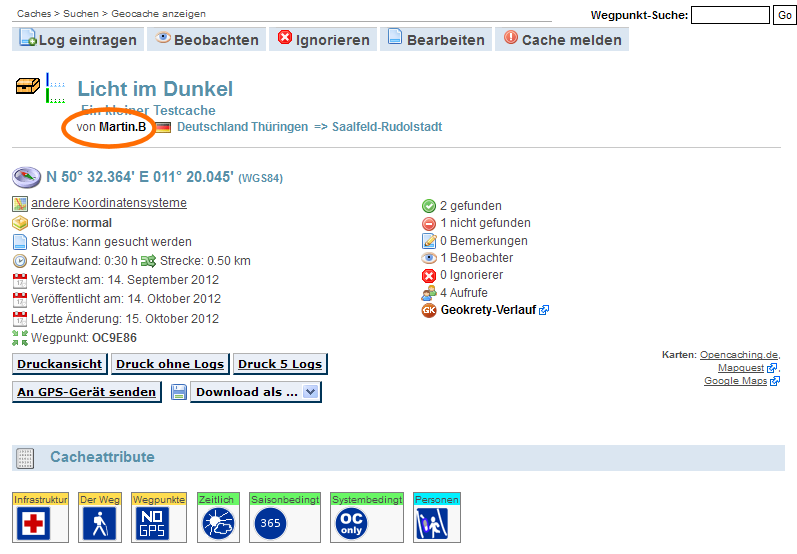
Hier kann man über das Feld "Download als ..." das Dateiformat gpx auswählen. Nach der Anwahl wird die GPX-Datei für diesen einen Cache erzeugt und heruntergeladen.
Die GPX-Datei befindet sich nun auf dem Rechner und kann auf das GPS-Gerät, bzw. Smartphone geladen werden.
GPX-Datei einer ganzen Auswahl von Caches
Um GPX-Dateien für eine Auswahl von Caches zu erstellen gibt es zwei Varianten.
Variante 1: Das Suchformular
Von der Opencaching Startseite aus den Button Caches klicken.
Dieser öffnet die Auswahl an Parametern nach denen gesucht wird. Dort muss zunächst eine Auswahl getroffen werden, welche Geoaches gewünscht werden. Ist dies eingegeben nur noch den dahinter liegenden Button Suchen anklicken und schon wird die Liste der nächstgelegenen Geocaches in aufsteigender Entfernung angezeigt.
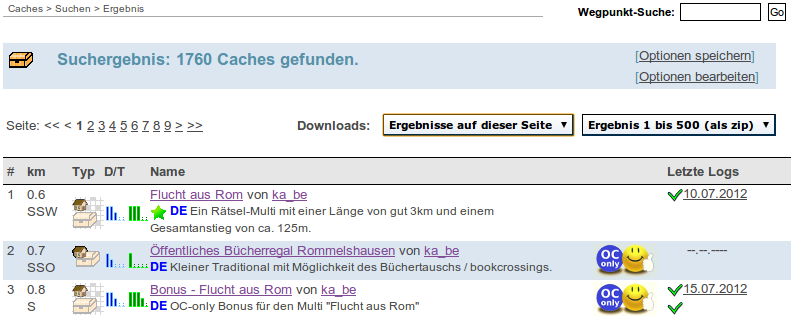
Oberhalb der Auswahlliste gibt es die Dropdown-Felder "Ergebnisse auf dieser Seite" und "Ergenis 1 bis 500 (als zip)". Hier kann ausgewählt werden, ob nur die gezeigten Caches dieser Seite oder die ersten 500 Treffer heruntergeladen werden sollen. Ergebnisse von dieser Seite werden direkt als gpx, bzw. was sonst ausgewählt wurde, heruntergeladen, Ergebnis 1 bis 500 werden in einem zip-Archiv bereitgestellt.
Die GPX-Datei befindet sich nun auf dem Rechner und kann auf das GPS-Gerät, bzw. Smartphone geladen werden.
Variante 2: Die Cachekarte
Von der Opencaching Startseite aus den Button Karte klicken.
Um eine GPX-Datei mit Hilfe der Karte zu erstellen muss man den gewünschten Bereich über die Suchmaske oder durch verschieben und zoomen definieren. Ist der gewünschte Bereich ausgewählt kann man die angezeigten Caches weiter filtern über Eigenschaften oder Attribute.
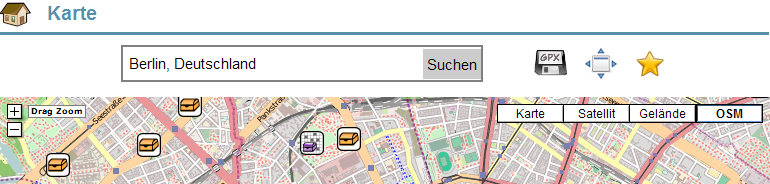
Solange der GPX-Button aktiv ist, kann damit die GPX-Datei heruntergeladen werden. Dabei gibt es eine Besonderheit: Während auf der Karte maximal 180 Caches angezeigt werden, kann die GPX-Datei bis zu 500 Caches enthalten. Das bedeutet, das man auf Wunsch die Karte mit den entsprechenden Filterkriterien einstellen und dann den Zoomfaktor auch über die Anzeige von Caches hinaus erweitern kann. Solange der GPX-Button aktiv bleibt, solange kann auch eine GPX-Datei heruntergeladen werden.
Die GPX-Datei befindet sich nun auf dem Rechner und kann auf das GPS-Gerät, bzw. Smartphone geladen werden.